随着科技的发展,智能手机成为人们生活中不可或缺的一部分,而苹果手机作为其中的佼佼者,其强大的功能和用户友好的界面备受用户青睐。有些用户可能对于如何将输入法调成手写存在疑惑。幸运的是苹果手机提供了手写输入的切换教程,让用户可以更方便地使用手写输入,体验更加自由流畅的操作。在本文中我们将介绍如何在苹果手机上将输入法调成手写,帮助用户更好地利用这一功能。
苹果手机手写输入切换教程
下面就给大家介绍一下苹果手机手写输入法设置方法。
1、打开【设置】-【通用】-【键盘】;
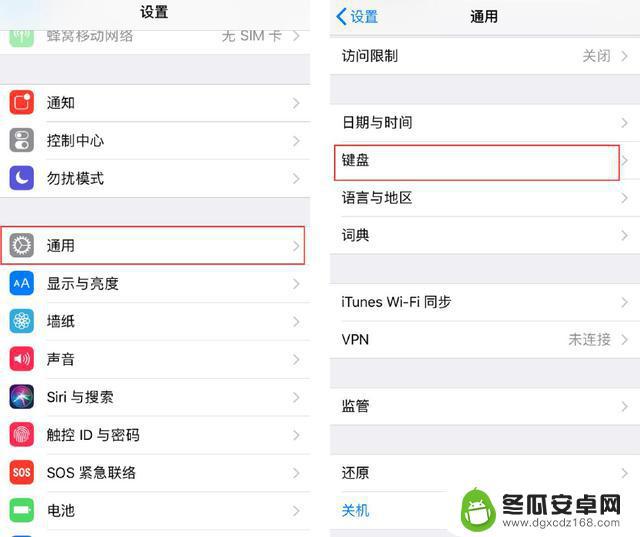
2、选择【键盘】-【添加新键盘】;
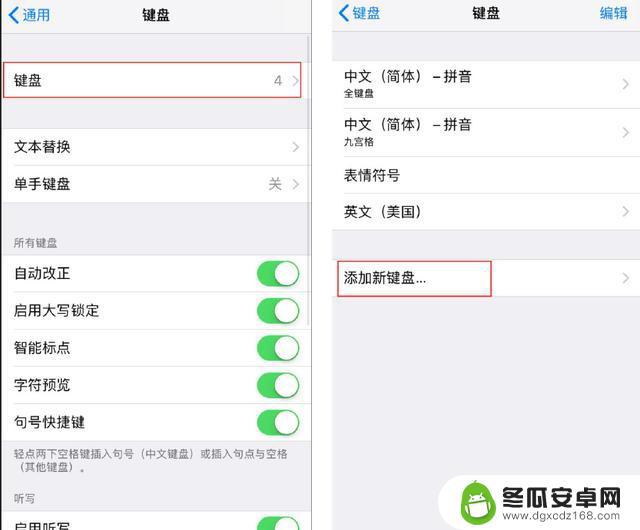
3、点击【中文(简体)】,勾选【手写】;
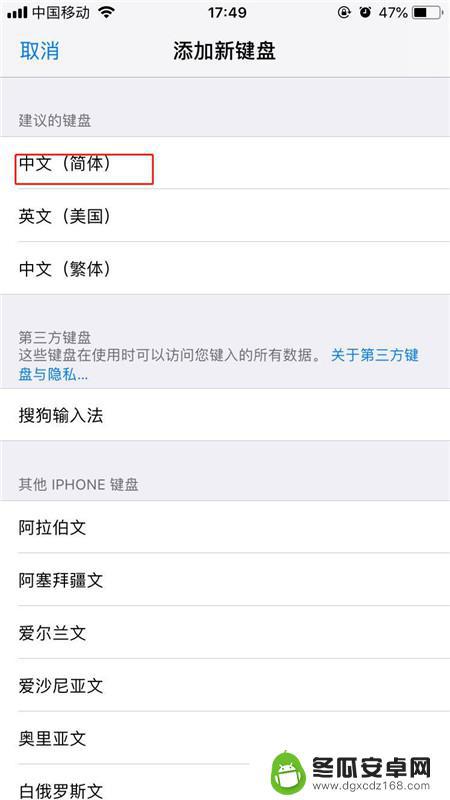
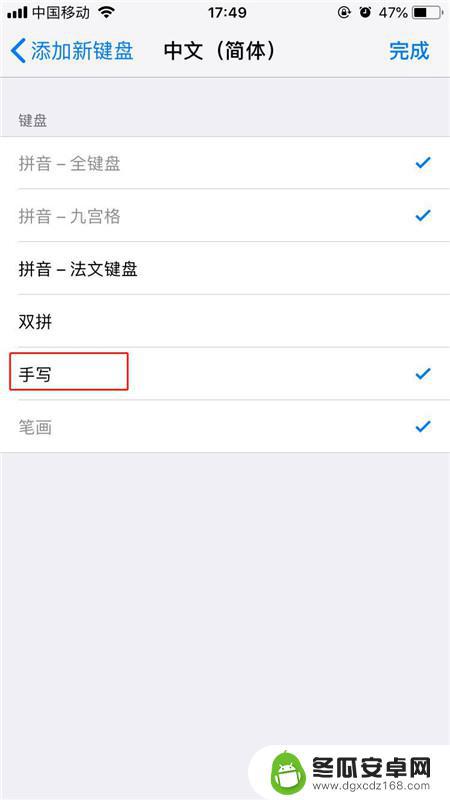
4、输入文字时,点击【球形】图标。切换至手写键盘。
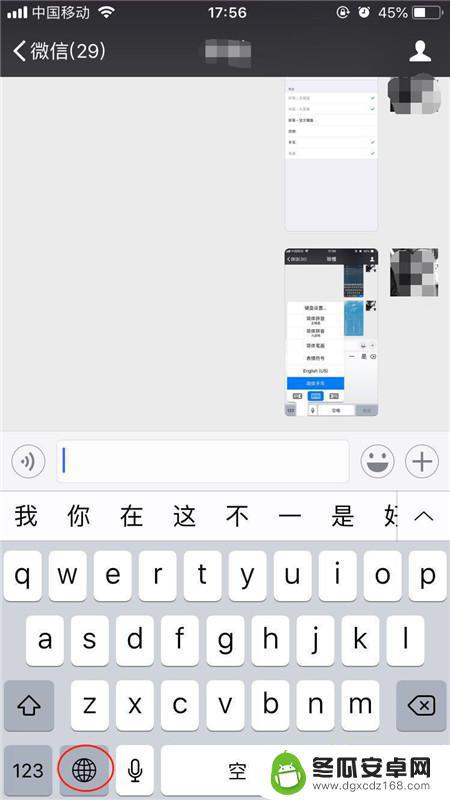
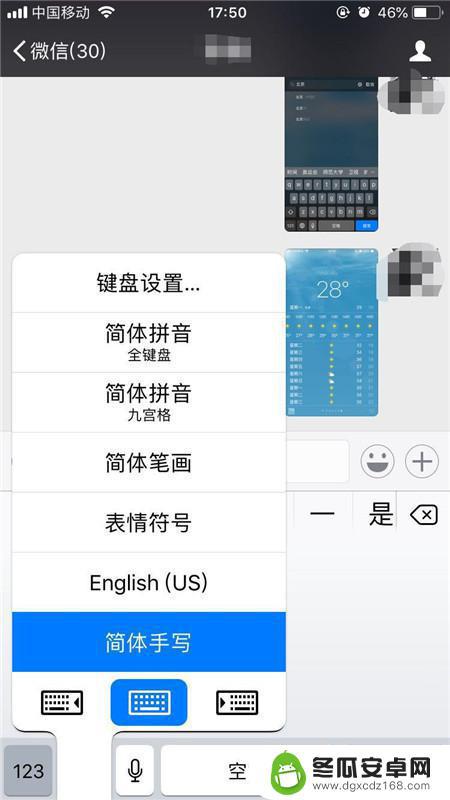
也可长按【球形】图标不放,滑到至简体手写即可切换。
以上是关于如何将苹果手机的输入法切换到手写的全部内容,如果您遇到类似的问题,可以参考本文中介绍的步骤进行修复,希望这对大家有所帮助。










